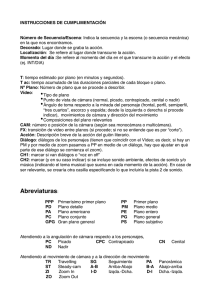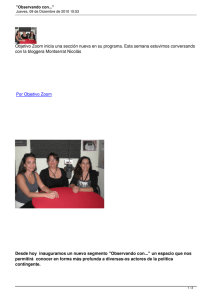Ayuda del visor
Anuncio
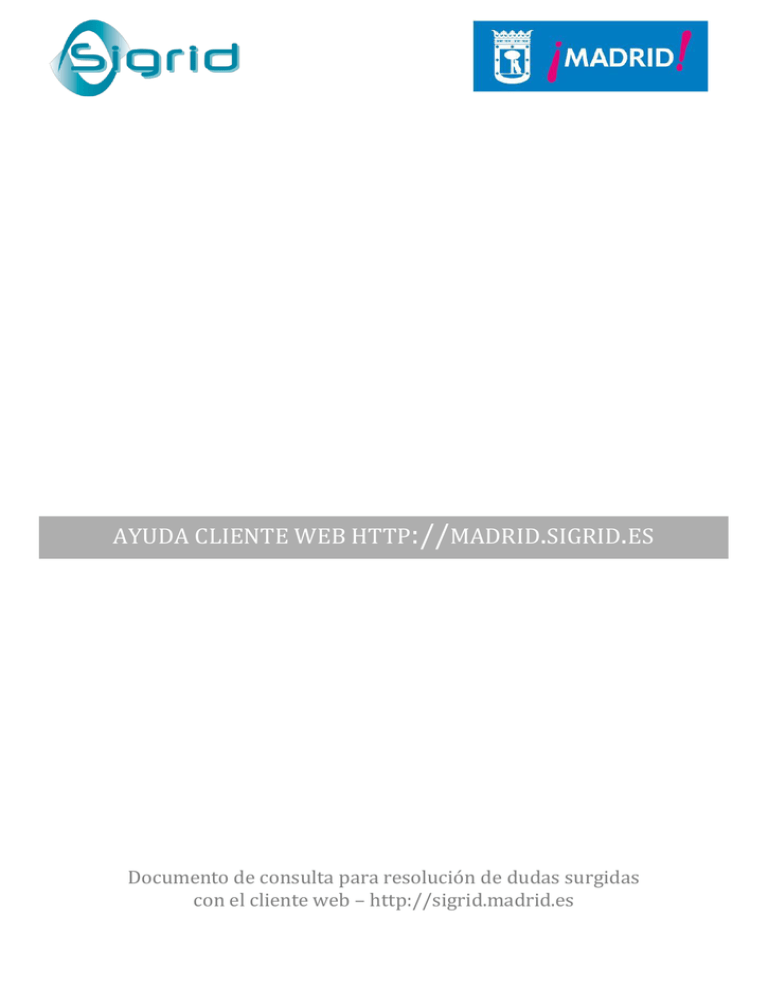
AYUDA CLIENTE WEB HTTP://MADRID.SIGRID.ES Documento de consulta para resolución de dudas surgidas con el cliente web – http://sigrid.madrid.es Ayuda cliente web: http://madrid.sigrid.es INDICE 1. Antecedentes ....................................................................................................................................................... 3 2. Introducción al servidor y visor ............................................................................................................. 3 3. Visión general del visor web ..................................................................................................................... 4 4. Barra de herramientas.................................................................................................................................. 5 Zoom más ........................................................................................................................................................... 5 Zoom menos ...................................................................................................................................................... 5 Zoom centro ...................................................................................................................................................... 5 Desplazamiento ............................................................................................................................................... 5 Vista anterior .................................................................................................................................................... 5 Vista siguiente .................................................................................................................................................. 5 Medición .............................................................................................................................................................. 5 5. 6. Panel de opciones ............................................................................................................................................. 9 1. Servicios WMS .................................................................................................................................................. 9 2. Visualización .................................................................................................................................................. 10 3. Mapa de situación........................................................................................................................................ 11 Slider zoom ........................................................................................................................................................ 11 Página 2 de 11 Ayuda cliente web: http://madrid.sigrid.es 1. ANTECEDENTES El ayuntamiento de Madrid abre al público la web del último vuelo y ortoimagen de Madrid. Proyecto realizado con tecnología de última generación que permite la visualización detallada del municipio de Madrid con la máxima calidad, precisión e incluso en estéreo 3D, siendo la primera ciudad de España y una de las primeras del mundo en las que se ha generado ortofoto verdadera de alta resolución (9 cm), que a diferencia de la tradicional, tiene una geometría de gran exactitud tanto en el suelo como en los tejados de las edificaciones. El ayuntamiento de Madrid ha realizado un proyecto de vuelo y ortorectificación del municipio de Madrid para el cual se han aplicado tecnologías realmente novedosas. Para ello ha contado con la colaboración de las empresas Microsoft/Vexcel, Azimut y Sigrid. Microsoft/Vexcel ha puesto a disposición del proyecto parte de la tecnología que utiliza para su proyecto Bing Maps, en particular se ha utilizado para el mismo la cámara Ultracam Eagle (que permitió realizar el vuelo a alta resolución, con una gran calidad y a una altura que no afectaba al tráfico aéreo de Barajas) y el software Ultramap 3.0 (con el que se realizó el procesado de las imágenes y la obtención de los productos finales). Azimut se ha encargado de la realización del vuelo fotogramétrico. Por su parte la empresa española Sigrid se ha encargado del procesado de las imágenes y además ha puesto a disposición del proyecto su tecnología StereoWebMap®, que permite la publicación de los vuelos fotogramétricos a través de Internet y su visualización en 2D y estéreo 3D. Entre los productos obtenidos en este proyecto hay que destacar los siguientes: la primera ortofoto verdadera de 9 cm de resolución GSD en España, nubes de puntos coloreadas a razón de 16 puntos/m2, multi-imagen con una media de 25 fotos distintas de un mismo punto, canal infrarrojo y visualización en estéreo 3D a través de la Web. 2. INTRODUCCIÓN AL SERVIDOR Y VISOR StereoWebServer es un servidor de mapas a través de Internet que cumple los estándares WMS propuestos por la OGC® (Open Geospatial Consortium). No obstante, implementa una serie de capacidades que lo hacen singular permitiendo por ejemplo visualizar: Terreno en 3D mediante anaglifos. Generación de ortos en tiempo real. Falso color. Curvas de nivel. Página 3 de 11 Ayuda cliente web: http://madrid.sigrid.es El presente visor, realizado con tecnología JavaScript, permite el acceso a todas estas operaciones además de la navegación estándar por el mapa. La descripción del visor se realizará entrando, en primer lugar, a describir de forma general el visor. Posteriormente describiremos las herramientas que implementa para la navegación (Zoom, pan,…etc.) para finalizar con la explicación de las opciones de que consta el panel “opciones”. 3. VISIÓN GENERAL DEL VISOR WEB El acceso al cliente Web se realiza tecleando en el navegador: http://madrid.sigrid.es/ o bien a través de la Web municipal http://www.madrid.es. Esta aplicación permite visualizar información geográfica de una forma cómoda ya que integra todas las herramientas necesarias para situarnos y desplazarnos a través del mapa. El visor se compone de las siguientes partes: 1 5 2 3 6 4 1. Barra de herramientas 2. Pantalla de visualización de datos 3. Panel de información cartográfica 4. Mapa de situación 5. Panel de opciones 6. Slider zoom Página 4 de 11 Ayuda cliente web: http://madrid.sigrid.es 4. BARRA DE HERRAMIENTAS La barra de herramientas nos permitirá navegar y desplazarnos por el mapa. Las utilidades que nos proporciona son las siguientes: ZOOM MÁS: este zoom permite acercarnos a una zona concreta de dos formas Punto: Haciendo click sobre un punto, se centrará el mapa sobre esa zona haciendo un zoom doble sobre ella. Ventana: manteniendo apretado el botón izquierdo del ratón y arrastrando generaremos una ventana sobre la que se hará zoom. ZOOM MENOS: este zoom nos permitirá alejarnos sobre el centro de la zona visible. ZOOM CENTRO: sitúa el punto en que hagamos clic en el centro de la pantalla. DESPLAZAMIENTO: es el método de desplazamiento más utilizado por el usuario, ya que permite una mayor exactitud visual a la hora de movernos por la vista. Para ello, una vez seleccionada esta herramienta, moveremos el ratón manteniendo pulsado el botón izquierdo, arrastrando la imagen hasta el lugar deseado. ZOOM EXTENSIÓN: hace un zoom a toda la extensión del municipio de Madrid. VISTA ANTERIOR: nos devuelve al zoom anterior. VISTA SIGUIENTE: Visualiza la imagen posterior a la actual, siempre que se haya activado, previamente, la vista anterior.. MEDICIÓN: esta herramienta permite tanto medir distancias como superficies digitalizando sobre pantalla. Al activar esta opción se despliega un panel en el que se informa sobre la longitud del último tramo digitalizado y la distancia acumulada. Pulsando escape o clic en el punto inicial, cerraremos un polígono de tal forma que ya podamos calcular la superficie de dicho polígono. También implementa un panel para cambiar las unidades superficiales de metros cuadrados a hectáreas. Página 5 de 11 Ayuda cliente web: http://madrid.sigrid.es INFORMACIÓN: hace visible o invisible el panel información. Este panel contiene la siguiente información: Datum: informa sobre el Datum en el que están los datos. Proyección: informa sobre el sistema de proyección en el que están los datos X: informa sobre la coordenada X en la que está posicionado el cursor. Si la proyección de la vista es UTM las unidades de esta coordenada serán metros. Si la proyección fuese en coordenadas Geográficas las unidades serían grados. Y: informa sobre la coordenada Y en la que está posicionado el cursor. Si la proyección de la vista es UTM las unidades de esta coordenada serán metros. Si la proyección fuese en coordenadas Geográficas las unidades serían grados. Escala numérica: informa de la escala a la que se está visualizando el mapa en modo numérico. Escala gráfica: informa de la escala a la que se está visualizando el mapa en modo gráfico. HERRAMIENTAS DE DIBUJO: este icono nos da acceso a una gran variedad de opciones de edición gráfica. Editar: seleccionando la herramienta y luego el objeto, permite cambiarle las propiedades. Insertar marcas: permite introducir iconos predefinidos. Polilínea: introduce una polilínea pudiendo elegir varios atributos. Para finalizar utiliza la tecla escape. Polígono: introduce un polígono pudiendo elegir varios atributos. Para finalizar utiliza la tecla escape. Página 6 de 11 Ayuda cliente web: http://madrid.sigrid.es Textos: permite introducir un texto al usuario. Borrar: seleccionando la herramienta y luego el objeto, este queda borrado. BÚSQUEDAS: en este panel podremos realizar búsquedas mediante coordenadas o referencia catastral. Coordenadas: la búsqueda por coordenadas permite localizar un punto mediante la introducción de sus coordenadas y el sistema de referencia de las mismas. Si las coordenadas son UTM se introduce la X e Y en metros. En caso de coordenadas geográficas se introducirán en grados, minutos y segundos, indicando si estamos en el Hemisferio Norte o Sur y al Este u Oeste del meridiano de Greenwich. Referencia Catastral: Permite introducir una referencia catastral con sus 14 dígitos y encuentra esta referencia en el mapa. ENLAZAR: genera un enlace que permitirá al usuario establecer una referencia al visor en una zona del mapa concreta. Página 7 de 11 Ayuda cliente web: http://madrid.sigrid.es MULTI-IMAGEN: Esta herramienta permite localizar los fotogramas que contienen las capas de vuelos en un punto e interactuar con ellos, pudiendo dejarlos fijos o liberar la transición del resto de fotogramas. AYUDA: permite acceder al documento de ayuda Página 8 de 11 Ayuda cliente web: http://madrid.sigrid.es 5. PANEL DE OPCIONES 1. SERVICIOS WMS Esta opción nos permite seleccionar el mapa que se quiere ver. Se puede optar entre: Ortofoto verdadera: Se visualiza la imagen del municipio de Madrid con una resolución de hasta 9 cm (aproximadamente el tamaño de una tarjeta de crédito). La tecnología aplicada para la consecución de esta imagen (llamada ortofoto verdadera), permite que la geometría de la imagen sea exacta tanto en el suelo como en las partes altas de las edificaciones. Además no se ven las fachadas de los edificios ni las calles quedan ocultas por los mismos. Se trata de una tecnología realmente novedosa y avanzada siendo Madrid la primera ciudad de España y una de las primeras del mundo capaces de disponer de un producto de estas características. Ortofoto tradicional: Ortofoto de la ciudad de Madrid de la misma resolución (9 cm.), pero en este caso obtenida aplicando la tecnología tradicional. La geometría es correcta a nivel de suelo, pero en las partes altas de las edificaciones existen desplazamientos. Igualmente se ven fachadas de las edificaciones y parte de las calles quedan tapadas por los edificios. Vuelo 2D: Imagen corregida del terreno obtenida directamente a partir de la foto original. Puesto que con el vuelo realizado cada punto de la ciudad es visible desde una media de 25 fotos distintas, el uso de esta capa junto a la herramienta “Multiimagen” , permite ver los mismos puntos desde todas las fotos en las que se encuentra evitando de esta forma posibles ocultamientos en alguna de las fotos. Página 9 de 11 Ayuda cliente web: http://madrid.sigrid.es Vuelo 3D: Permite ver el vuelo de forma estereoscópica (3 dimensiones) a partir de una escala 1/10000. Para poderlo ver en 3D se necesitan una gafas de colores (anáglifo) . Vuelo 3D High: Igual que el anterior, pero en este caso la estereoscopía aparece más exagerada. Catastro: Servicio de la Dirección General de Catastro con el mapa de las parcelas y las edificaciones, que se puede superponer a las imágenes de Madrid. 2. VISUALIZACIÓN En este panel vamos a poder modificar las opciones de visualización de nuestros datos. Página 10 de 11 Ayuda cliente web: http://madrid.sigrid.es 3. MAPA DE SITUACIÓN Este mapa marca la zona que se está visualizando en la pantalla de visualización de datos mediante un rectángulo, situándolo sobre el mapa general de la zona. También permite desplazarnos sobre él mapa con los cursores situados en los laterales del panel, haciendo doble clic sobre el punto en que queremos centrar el mapa o simplemente arrastrando el rectángulo de posición. Otra forma de navegación por el mapa es mediante teclado. Las flechas permiten desplazarse por el mapa y las teclas (+) y (-) hacer zoom sobre el mapa. 6. SLIDER ZOOM Consiste en una herramienta que facilita el manejo del zoom pudiendo variar el mismo deslizando un índice sobre una barra, introduciendo manualmente un número en el cajón y también pulsando los botones de más y menos. Esto permite a los usuarios desplazarse hasta la capa del mapa que desean de una manera rápida para encontrar la zona que requerida. Página 11 de 11
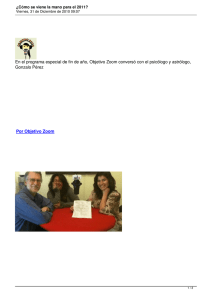

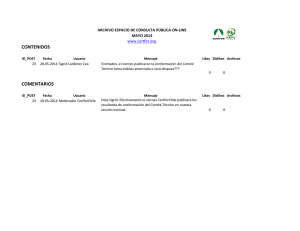
![[DSC-T1]](http://s2.studylib.es/store/data/002300435_1-c0c861351f707f9454fbd51d1eb6a88a-300x300.png)